Jak naprawić błąd aplikacji Event 1000 w systemie Windows 10?
Opublikowany: 2018-09-26Gdy aplikacja na komputerze ulega awarii, jednym z możliwych kodów, które zobaczysz w dzienniku Podglądu zdarzeń, jest błąd aplikacji o identyfikatorze zdarzenia 1000. Gdy to się pojawi, program, którego używasz, zostanie nieoczekiwanie zamknięty. Co więcej, nie będziesz w stanie go poprawnie uruchomić. Jeśli zaczniesz zauważać, że ten kod błędu występuje częściej na twoim komputerze, to najwyższy czas rozwiązać problem.
W tym artykule nauczymy Cię, jak rozwiązać problem awarii aplikacji z kodem błędu 1000. Upewnij się, że przeglądasz naszą listę rozwiązań, aż znajdziesz to, które na stałe rozwiąże problem.
Jak naprawić identyfikator zdarzenia 1000 w systemie Windows 10?
- Wyczyść rejestr
- Wykonaj skanowanie SFC
- Aktualizuj swoje sterowniki
- Zainstaluj ponownie NET Framework
- Wykonaj czysty rozruch
- Zainstaluj ponownie oprogramowanie
Metoda 1: Skanowanie rejestru
Błąd Event ID 1000 pojawia się z powodu uszkodzonych lub uszkodzonych wpisów rejestru. Dlatego zalecamy korzystanie z niezawodnego skanera rejestru. Istnieje wiele programów, które mogą wykonać to zadanie. Sugerujemy jednak wybór zaufanego narzędzia, takiego jak Auslogics Registry Cleaner. Nie musisz się martwić o ryzyko utraty stabilności systemu operacyjnego, ponieważ to oprogramowanie tworzy kopię zapasową rejestru przed jego wyczyszczeniem. Najlepsze jest to, że możesz pobrać, zainstalować i używać Auslogics Registry Cleaner za darmo.
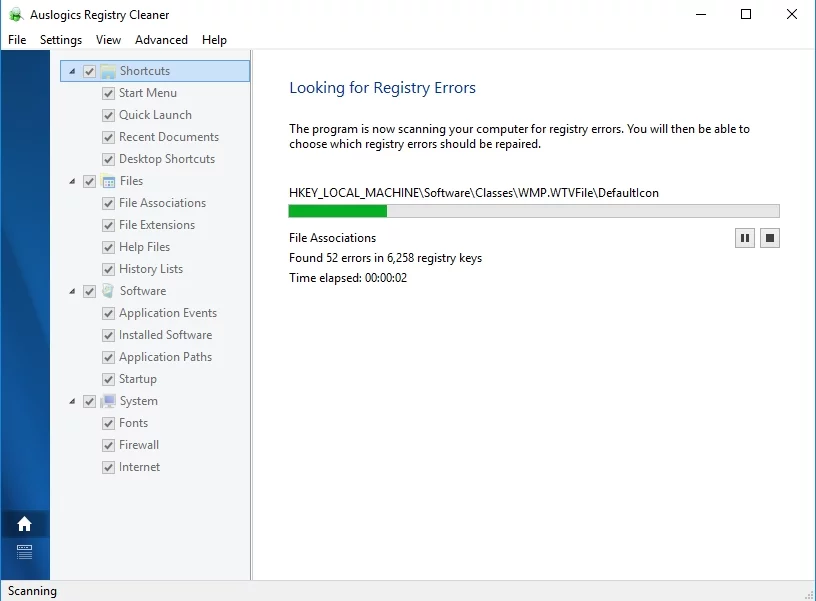
Warto również zauważyć, że to narzędzie rozwiązuje wszystkie problemy w Twoim rejestrze. Tak więc po zakończeniu procesu zauważysz znaczną poprawę wydajności komputera.
Metoda 2: Wykonywanie skanowania SFC
Możliwe, że masz uszkodzone pliki systemowe, dlatego często napotykasz błąd aplikacji Event ID 1000. Sugerujemy więc wykonanie skanowania SFC w celu rozwiązania problemu. Kontroler plików systemowych przeskanuje komputer w poszukiwaniu uszkodzonych plików WRP, a następnie odpowiednio je zaadresuje. Aby wykonać skanowanie SFC, wystarczy postępować zgodnie z poniższymi instrukcjami:
- Na klawiaturze naciśnij klawisz Windows + X.
- Wybierz z listy Wiersz polecenia (administrator) lub Windows PowerShell (administrator).
- Uruchom następujące polecenie:
DISM.exe /Online /Cleanup-image /Restorehealth
- Po zakończeniu procesu uruchom następne polecenie:
sfc / scannow
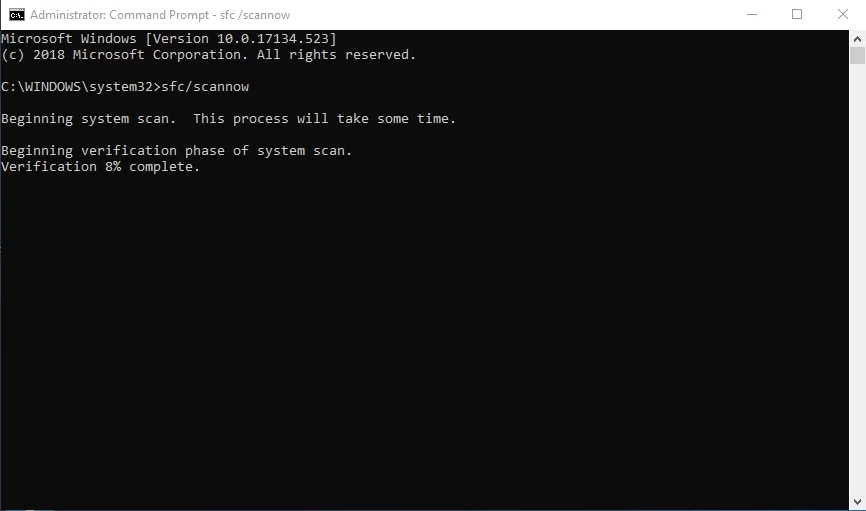
Skanowanie może potrwać kilka minut. Dlatego ważne jest, abyś nie ingerował w to.
Metoda 3: Aktualizacja sterowników
Niektórzy użytkownicy zgłaszali, że błąd Event ID 1000 pojawia się z powodu nieaktualnych, uszkodzonych lub uszkodzonych sterowników. W związku z tym zalecamy aktualizację sterowników. Możesz to zrobić ręcznie, ale proces ten może być czasochłonny, ryzykowny i żmudny. Powinieneś wiedzieć, że nauka naprawy identyfikatora zdarzenia 1000 w systemie Windows 10 jest łatwa, zwłaszcza gdy rozwiązanie można zautomatyzować. Użyj Auslogics Driver Updater i jednym kliknięciem możesz naprawić wszystkie problemy związane ze sterownikami na swoim komputerze.

Rozwiązywanie problemów z komputerem za pomocą narzędzia do aktualizacji sterowników
Niestabilna wydajność komputera jest często powodowana przez przestarzałe lub uszkodzone sterowniki. Auslogics Driver Updater diagnozuje problemy ze sterownikami i umożliwia aktualizację starych sterowników jednocześnie lub pojedynczo, aby komputer działał płynniej
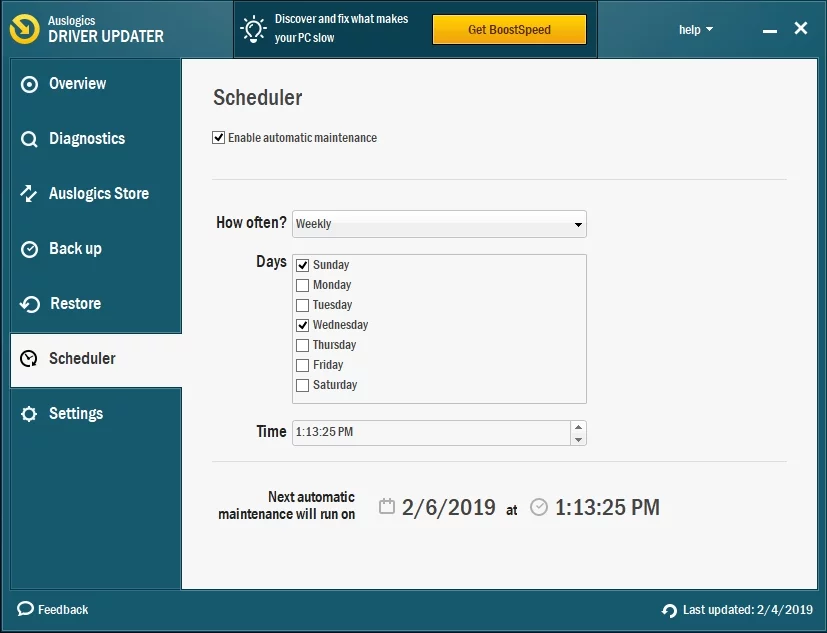

Metoda 4: Ponowna instalacja NET Framework
Niektóre programy wymagają NET Framework, aby działały płynnie. W niektórych przypadkach, gdy NET Framework wymaga naprawy, może pojawić się błąd 1000 identyfikatora zdarzenia. Dlatego zalecamy ponowną instalację, wykonując poniższe czynności:
- Uruchom okno dialogowe Uruchom, naciskając klawisz Windows + R na klawiaturze.
- Wpisz „appwiz.cpl” (bez cudzysłowów), a następnie naciśnij Enter.
- Przejdź do menu po lewej stronie, a następnie kliknij „Włącz lub wyłącz funkcje systemu Windows”.
- Rozwiń zawartość opcji NET Framework na liście.
- Usuń zaznaczenie wszystkich wpisów NET Framework.
- Użyj narzędzia do czyszczenia NET Framework, aby usunąć tę funkcję z systemu.
- Zrestartuj swój komputer.
- Pobierz najnowszą wersję NET Framework, a następnie zainstaluj ją na swoim komputerze.
Metoda 5: Wykonywanie czystego rozruchu
Niektóre programy lub usługi mają tendencję do zakłócania działania innych aplikacji lub oprogramowania, często prowadząc do problemów, takich jak błąd Event ID 1000. Dlatego zalecamy wykonanie czystego rozruchu w celu uruchomienia systemu Windows z minimalną ilością sterowników i oprogramowania startowego. Aby to zrobić, postępuj zgodnie z poniższymi instrukcjami:
- Na klawiaturze naciśnij klawisz Windows + R, aby otworzyć okno dialogowe Uruchom.
- Wpisz „msconfig” (bez cudzysłowów), a następnie naciśnij Enter.
- Przejdź do zakładki Ogólne, a następnie kliknij Uruchamianie selektywne.
- Zaznacz pola obok opcji Załaduj usługi systemowe i Użyj oryginalnej konfiguracji rozruchu.
- Usuń zaznaczenie pola obok opcji Załaduj elementy startowe.
- Przejdź do zakładki Usługi.
- Kliknij opcję „Ukryj wszystkie usługi Microsoft” u dołu okna.
- Kliknij opcję Wyłącz wszystko.
- Zapisz zmiany, naciskając Zastosuj i OK.
- Kliknij Uruchom ponownie, aby ponownie uruchomić system.
Metoda 6: Ponowna instalacja oprogramowania
Jeśli wystąpi błąd aplikacji o identyfikatorze zdarzenia 1000, problem prawdopodobnie leży w samym oprogramowaniu, którego dotyczy problem. Tak więc ponowna instalacja może rozwiązać problem. Oto kroki:
- Ponownie musisz otworzyć okno dialogowe Uruchom. Możesz to zrobić, naciskając klawisz Windows + R na klawiaturze.
- W oknie dialogowym Uruchom wpisz „appwiz.cpl” (bez cudzysłowów), a następnie naciśnij Enter.
- Poszukaj programu, który ciągle się zawiesza.
- Kliknij go prawym przyciskiem myszy, a następnie wybierz Odinstaluj z opcji.
- Jeśli pojawi się monit o potwierdzenie, naciśnij Tak.
- Przed ponowną instalacją programu upewnij się, że najpierw zrestartujesz system.
- Zainstaluj ponownie najnowszą wersję aplikacji.
Po ponownym zainstalowaniu oprogramowania spróbuj je uruchomić, aby sprawdzić, czy błąd zniknął.

Rozwiązywanie problemów z komputerem za pomocą narzędzia do aktualizacji sterowników
Niestabilna wydajność komputera jest często powodowana przez przestarzałe lub uszkodzone sterowniki. Auslogics Driver Updater diagnozuje problemy ze sterownikami i umożliwia aktualizację starych sterowników jednocześnie lub pojedynczo, aby komputer działał płynniej
Które z rozwiązań naprawiło za Ciebie błąd identyfikatora zdarzenia 1000?
Nie wahaj się podzielić swoją odpowiedzią w sekcji komentarzy poniżej!
